So kolorieren Sie GIFs online und offline: Ein ausführliches Tutorial
Lasst uns GIFs kolorieren Verwenden Sie die besten Tutorials, die Sie in diesem Beitrag finden können. Die GIF-Farbe zu ändern ist eine unmögliche Aufgabe, oder? Um Ihnen die Arbeit zu erleichtern, sind wir hier, um Ihnen zu helfen. Am besten lesen Sie die folgenden Teile des Leitfadens. Dann entdecken Sie alle Methoden, die Sie zum Ändern der Farbe des GIF benötigen. Also, worauf warten Sie noch? Lesen Sie weiter und erfahren Sie mehr über die Verbesserung Ihres GIF.
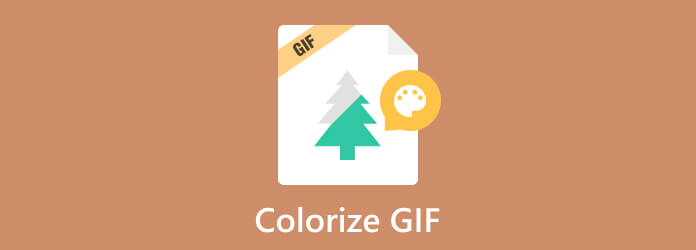
Das Ändern der GIF-Farbe ist möglich. Aber bevor wir mit dem Kolorieren eines GIF fortfahren, definieren wir zunächst, was GIF bedeutet. GIF oder Graphics Interchange Format wird zum Übertragen von Fotos verwendet. Es ist ein Grafikformat, das 256 Farben verwendet. Es komprimiert sogar Daten in ein Format ohne Qualität. Die Organisation, die das GIF erstellt hat, war Compuserve.
Um auf die Diskussion zurückzukommen: Wir möchten Sie darüber informieren, dass das Ändern der Farbe des GIF einfach ist. Sie müssen lediglich einen hervorragenden Farbwechsler verwenden, um das gewünschte Ergebnis zu erzielen. Glücklicherweise können Sie die besten Methoden zum Kolorieren der GIF-Datei erfahren, indem Sie die folgenden Informationen lesen.
Sie fragen sich vielleicht, was das Beste ist, um GIFs einzufärben. In diesem Fall können Sie versuchen, die Videokonverter Ultimate, ausgewählt von Blu-ray Master. Wir sind hier, um Ihnen eine umfassende Anleitung zur Bedienung des Tools zu geben. Wenn Sie Video Converter Ultimate verwenden, können Sie das GIF mit der Effektfunktion einfärben. Auf diese Weise können Sie die Farbe des GIFs verbessern oder ändern, je nachdem, wie Sie es möchten. Abgesehen davon müssen Sie sich keine Sorgen über die Schwierigkeit machen. Wenn Sie es noch nicht wissen, bietet das Programm eine benutzerfreundliche Oberfläche und Funktion für alle Benutzer. Damit können Sie das Programm problemlos bedienen, auch wenn Sie ein neuer Benutzer sind. Darüber hinaus kann die herunterladbare Software Ihrem GIF bei Bedarf auch Filter hinzufügen. Auf diese Weise können Sie Ihre GIF-Datei noch schöner gestalten.
Neben dem Kolorieren können Sie während des Vorgangs noch weitere Funktionen nutzen. Sie können Ihrem GIF Wasserzeichen hinzufügen, es komprimieren, zuschneiden und vieles mehr. Außerdem ist der Video Converter Ultimate perfekt für alle Plattformen geeignet. Sie können auf Windows- und Mac-Computern auf den Editor zugreifen, was für alle Benutzer großartig ist. Wenn Sie Ihr GIF also mit einer einfachen Methode kolorieren möchten, sehen Sie sich die folgenden Tutorials zum GIF-Farbwechsler an.
Der erste Schritt besteht darin, zu Ihrem Browser zu navigieren und auf die Videokonverter Ultimate. Laden Sie es anschließend herunter und starten Sie den Installationsvorgang. Sie können auch die Kostenfreier Download Klicken Sie unten auf die Schaltfläche, um die Software sofort zu erhalten. Wenn der Vorgang abgeschlossen ist, starten Sie das Programm auf Ihrem PC.
Nachdem Sie das Programm ausgeführt haben, wird die Hauptoberfläche angezeigt. Fahren Sie mit dem Konverter Funktion und klicken Sie auf die Plus Zeichen, um die GIF-Datei von Ihrem Computer einzufügen.
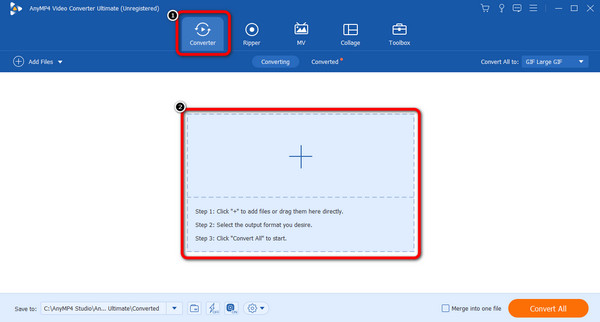
Wenn die GIF-Datei bereits auf der Benutzeroberfläche ist, klicken Sie auf das Bearbeiten Funktion. Wenn eine andere Schnittstelle angezeigt wird, wählen Sie die Effekt und Filter und verwenden Sie die Schieberegler unten, um Helligkeit, Sättigung, Farbton und Kontrast des GIF anzupassen. Klicken Sie dann auf OK nach den Änderungen.
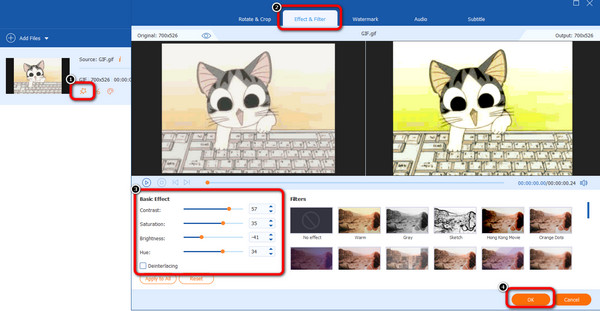
Nachdem Sie das GIF eingefärbt haben, können Sie es speichern, indem Sie auf das Konvertieren alle Klicken Sie unten auf die Schaltfläche. Nach wenigen Augenblicken können Sie dann Ihr koloriertes GIF auf Ihrem Computer haben.
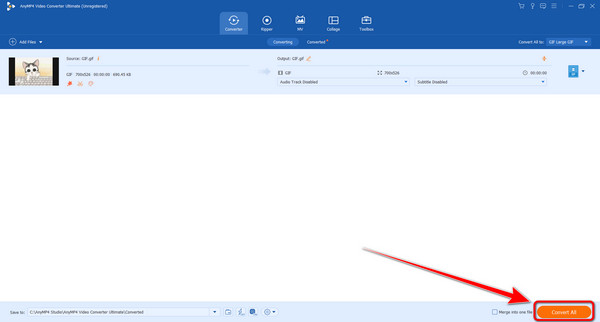
Wenn Sie die Farbe eines GIF-Bildes online ändern möchten, verwenden Sie Kapwing. Es ist ein ausgezeichneter Online-Videoeditor, mit dem Sie die Farbe der GIF-Datei ändern können. Außerdem ist er sogar für fast alle Website-Plattformen zugänglich. Das Kolorieren des GIF ist mit Kapwing ganz einfach. Nachdem Sie auf das Tool zugegriffen haben, können Sie es hochladen und mit dem Hauptprozess fortfahren. Sie können die GIF-Farbe anpassen, bis Sie das gewünschte Ergebnis erhalten.
Kapwing hat jedoch einige Nachteile, die Ihnen während des Bearbeitungsvorgangs begegnen könnten. Wie wir Ihnen bereits gesagt haben, ist das Tool webbasiert. Das bedeutet, dass eine seiner Hauptanforderungen eine Internetverbindung ist. Wenn Sie also keine Verbindung haben, können Sie das Tool nicht verwenden. Außerdem ist es bei schlechtem Internetzugang schwierig, die GIF-Datei vom Computer hochzuladen. Und schließlich wird das fertige Video bei Verwendung der kostenlosen Version mit einem Wasserzeichen versehen, was das Ansehen erschwert. Sehen Sie sich die folgende Methode an, um mit dem GIF-Färbevorgang fortzufahren.
Navigieren Sie zu Ihrem Browser und rufen Sie die Kapwing Online-Tool. Klicken Sie anschließend auf Wählen Sie ein GIF Schaltfläche, um die GIF-Datei aus Ihrer Computerdatei einzufügen.
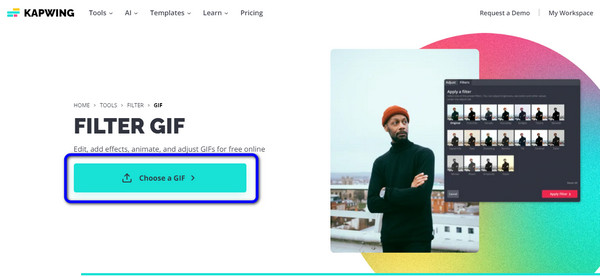
Gehen Sie anschließend zu Auswirkungen Abschnitt aus der rechten Schnittstelle und fahren Sie mit dem Anpassen Option unten. In diesem Bereich können Sie mit den Schiebereglern die Farbe der GIF-Datei anpassen.
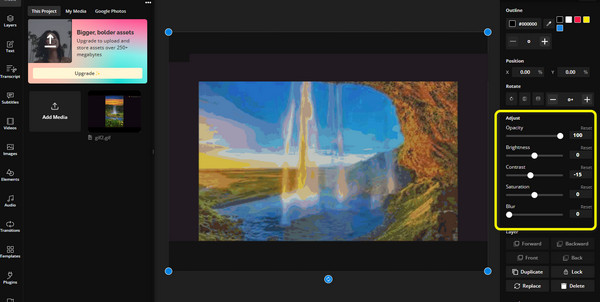
Wenn Sie mit der Änderung der Farbe der GIF-Datei fertig sind, fahren Sie mit dem Speichern fort. Klicken Sie in der oberen Ecke der Hauptoberfläche auf Projekt speichern Wählen Sie dann die Option GIF Ausgabeformat und klicken Sie auf das Als GIF exportieren Taste.
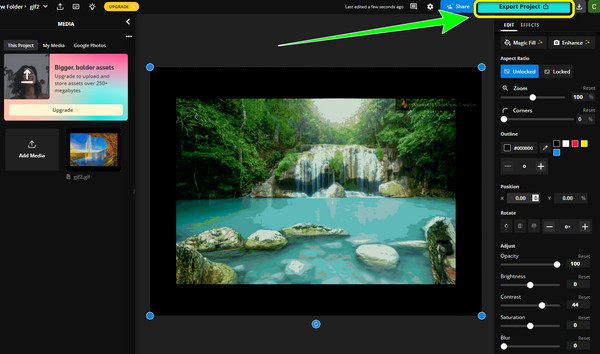
Wenn Sie die Farben in GIFs ändern möchten, verwenden Sie Flixier. Dies ist ein weiteres Online-Tool, mit dem Sie die GIF-Datei einfärben können. Der Vorgang ist außerdem einfach und daher für alle Benutzer geeignet. Sie können die Farbe der GIF-Datei auch mit den Schiebereglern anpassen. Darüber hinaus können Sie sogar die Effektfunktion verwenden, wenn Sie der Datei mehr Farbe hinzufügen möchten. Flixier ist auch auf fast allen Webplattformen verfügbar, was für alle praktischer sein kann.
Obwohl es perfekt zum Kolorieren von GIFs geeignet ist, gibt es möglicherweise auch Nachteile. Da es sich um ein Online-Tool handelt, benötigen Sie zum Arbeiten lediglich eine Internetverbindung. Außerdem ist der Ladevorgang zu langsam, was beim Bearbeiten der Datei viel Zeit in Anspruch nehmen kann. Schließlich müssen Sie sicherstellen, dass Sie das Abonnement erwerben. Wenn nicht, müssen Sie damit rechnen, dass Ihre endgültige Ausgabe ein Wasserzeichen enthält. Beginnen Sie jetzt mit dem Kolorieren Ihres GIFs mit diesem GIF-Farbeditor.
Navigieren Sie zum Flixier Website. Laden Sie dann die GIF-Datei hoch, die Sie kolorieren möchten. Wenn Sie fertig sind, fügen Sie die Datei zur Zeitleiste hinzu.
Gehen Sie anschließend zur rechten Schnittstelle und wählen Sie die Farbe Option. Anschließend können Sie die Farbe des GIF anpassen, indem Sie den Schieberegler für Helligkeit, Lebendigkeit, Kontrast und andere Parameter anpassen.
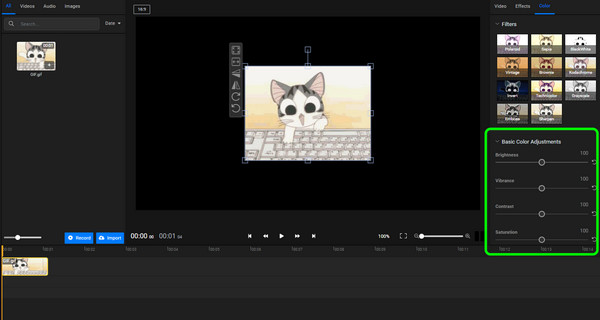
Wenn Sie mit den Änderungen an Ihrer Datei fertig sind, klicken Sie auf das Export Klicken Sie unten auf die Schaltfläche. Wählen Sie dann das GIF-Format als Ausgabeformat und starten Sie den Download der Datei. Klicken Sie hier, um zu erfahren, wie Sie ein GIF zuschneiden.
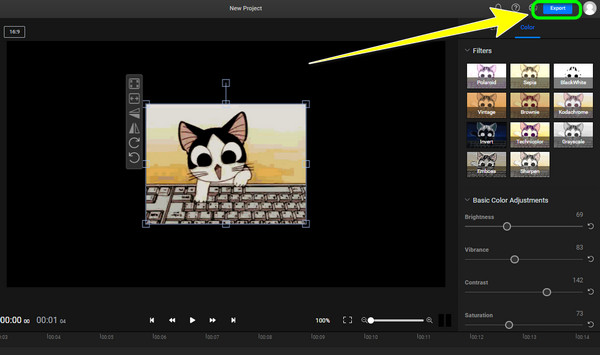
1. Kann ich die Farbe eines GIF ändern?
Ja, das können Sie. Sie können die Videokonverter Ultimate um die Farbe des GIF zu ändern. Sie müssen lediglich die Funktion „Effekte“ oder „Farbkorrektur“ verwenden. Verwenden Sie dann die Schieberegler, um die Farbe nach Ihren Wünschen zu ändern.
2. Wie konvertiere ich ein GIF in Schwarzweiß?
Die Konvertierung des GIF in Schwarzweiß ist einfach. Bei Verwendung der Videokonverter Ultimate, gehen Sie zur Effektfunktion und wählen Sie die Farbe Schwarzweiß aus.
3. Kann eine GIF-Datei viele Farben anzeigen?
Die GIF-Datei kann bis zu 256 Farben anzeigen. Auf diese Weise können Bilder im Loop-Modus detaillierter angezeigt werden.
4. Stehen für GIFs 256 Farben zur Verfügung?
Absolut, ja. GIF oder Graphic Interchange Formats verwenden genau 256 Farben. Auf diese Weise können GIFs weniger Bandbreite verbrauchen.
5. Unterstützt GIF 16 Millionen Farben?
Nein. GIFs haben maximal 256 Farben. Daher kann die Datei nicht Millionen von Farben unterstützen.
6. Wie ändert man die Farbe eines GIF in Photoshop?
Starten Sie das Photoshop-Programm und beginnen Sie mit dem Einfügen der GIF-Datei in die Benutzeroberfläche. Wechseln Sie anschließend zur Registerkarte Bildtools im oberen Teil des Arbeitsbereichs. Verwenden Sie dann die Schaltfläche Neu einfärben an der Seite des Menübands des Bildtools. Damit können Sie die Farbe des GIF ändern.
Na, da haben Sie es. Sie können GIFs kolorieren dank der Hilfe des Artikels. Sie können alle drei GIF-Farbwechsler verwenden, um Ihr bearbeitetes GIF zu erhalten. Wenn Sie das GIF lieber offline kolorieren und keine Wasserzeichen daraus erhalten möchten, verwenden Sie Videokonverter Ultimate. Um Ablenkungen zu vermeiden, fügt das Programm Ihrem GIF keine Wasserzeichen hinzu.
Mehr lesen
Die einfachsten Anweisungen zum Kolorieren eines Videos
Wir zeigen Ihnen die einfachsten Methoden zum Kolorieren von Videos. Dazu stellen wir Ihnen verschiedene Online- und Offline-Videobearbeitungsprogramme zum Kolorieren von Videos vor.
Die 5 besten Video-Farbeditoren [Vor- und Nachteile]
Sehen Sie sich verschiedene Videofarbeditor-Apps und -Software zum Korrigieren von Videofarben an. Anschließend werden wir ihre Vor- und Nachteile erläutern, um weitere Einblicke zu erhalten.
So fügen Sie GIFs wie ein Profi auf zwei einfache Arten ein Wasserzeichen hinzu
Erfahren Sie, wie Sie GIFs mit einem Wasserzeichen versehen, um Ihre Dateien zu schützen. Auf diese Weise wissen andere, dass das GIF Ihnen gehört, und niemand kann sich die Ehre dafür anmaßen.
So entfernen Sie Wasserzeichen aus GIF [3-Lösungswege]
Erhalten Sie ein GIF ohne Wasserzeichen. Klicken Sie auf diesen Beitrag und sehen Sie sich die vollständigen Richtlinien zum Entfernen des Wasserzeichens aus einem GIF mit den drei besten Wasserzeichenentfernern von heute an.